Kako nastaviti barvo ozadja dokumenta v Google Dokumentih
Produktivnost Google Google Dokumenti Junak / / February 27, 2021
Nazadnje posodobljeno dne

Obstajajo najrazličnejši razlogi, zakaj bi za dokumente morda želeli uporabiti barvo ozadja. Za lažje branje boste morda želeli obrniti barve tako, da bodo bele na črni. Morda boste želeli, da se barva ujema s temo brošure ali letaka.
Lahko enostavno spremenite barvo ozadja za Wordov dokument. Tako lahko seveda storite enako v Google Dokumentih. In tako, da boste dokumente lahko popestrili na poti, vam bomo pokazali, kako spremenite barvo ozadja v Google Dokumentih v mobilni napravi in v spletu.
Spremenite barvo ozadja Google Docs v spletu
Zelo enostavno je spremeniti barvo ozadja v Google Dokumentih v spletu. Torej, pojdite na Google Dokumenti spletno mesto, se prijavite in odprite dokument. Nato sledite spodnjim korakom.
- Izberite mapa > Nastavitve strani v meniju.
- Kliknite Barva strani ikono.
- Na paleti izberite barvo.
- Kliknite v redu.
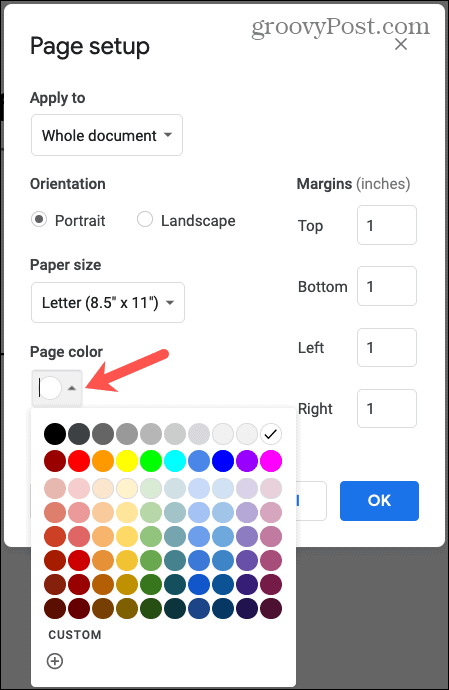
Izberite barvo po meri
Če želite določeno barvo, kliknite Po meri v 3. koraku zgoraj. Nato lahko vnesete šestnajstiško vrednost ali uporabite območja odtenkov in senc, da izberete barvo. Ko končate, kliknite
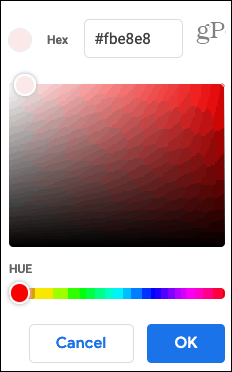
S tem boste uporabili barvo po meri kot ozadje strani in jo dodali na paleto, da jo boste lahko znova uporabili v dokumentu. To je idealno, če za dokument uporabljate temo.
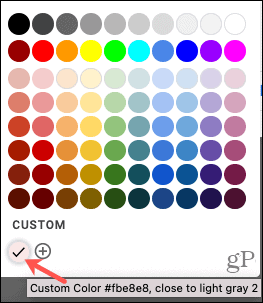
Spremenite barvo ozadja Google Docs v mobilni napravi
Aplikacija Google Dokumenti vklopljena Android in iOS vam omogoča, da v nekaj dotikih spremenite barvo ozadja dokumenta. Zaženite aplikacijo, odprite dokument in sledite tem korakom.
- Dotaknite se tri pike v zgornjem desnem kotu.
- Izberite Nastavitve strani.
- Izberi Barva strani.
- Izberite barvo na vrhu in nato spodaj izberite senco za to barvo.
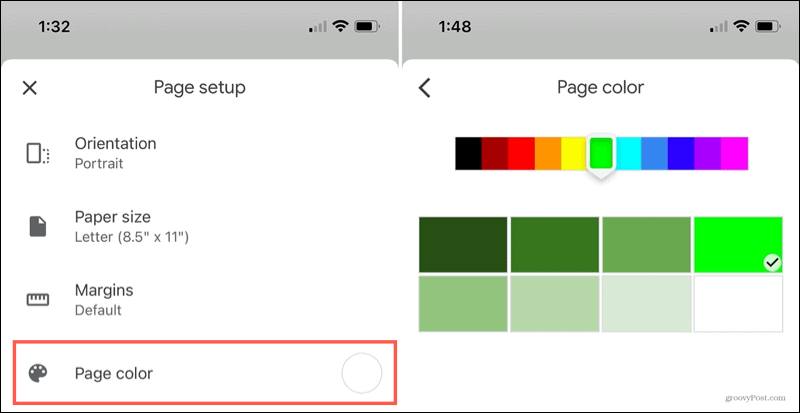
Dotaknite se puščica v zgornjem levem kotu se vrnete na dokument in prikazana je nova barva ozadja.
Tako kot pri drugih spremembah, ki jih izvedete v mobilni aplikaciji Google Dokumenti, jih boste videli, če si dokument ogledate v spletu, in obratno.
Dodajte nekaj barv v Google Dokumente
Čeprav bo večina profesionalnih dokumentov, ki jih sestavljate, verjetno ohranila belo ozadje, boste morda imeli osebni dokument, tematski papir ali druga vrsta knjižice ali brošure, kjer potrebujete škropljenje barva. Zato si zapomnite te korake, če želite spremeniti barvo ozadja za Google Dokumente v spletu ali v mobilni napravi.
Za druge manjše prilagoditve preverite, kako dodaj številke strani ali spremenite robove v Google Dokumentih.
Ujemanje cen v trgovini: kako poiskati spletne cene s priročnimi opekami
Nakup v trgovini ne pomeni, da morate plačati višje cene. Zahvaljujoč garancijam za ujemanje cen lahko z opeko in malto dobite spletne popuste ...
Kako obdariti naročnino Disney Plus z digitalno darilno kartico
Če ste uživali v Disney Plus in ga želite deliti z drugimi, tukaj je opisano, kako kupiti naročnino na Disney + Gift za ...
Vaš vodnik za skupno rabo dokumentov v Google Dokumentih, Preglednicah in Diapozitivih
Z lahkoto lahko sodelujete z Googlovimi spletnimi aplikacijami. Tukaj je vaš vodnik za skupno rabo v Google Dokumentih, Preglednicah in Diapozitivih z dovoljenji ...

